مشاهده و نمایش صفحه گوشی در رایانه ویندوز
با این روش شما میتوانید صفحه نمایش گوشی تان را با AirDroid به رایانه تان منتقل کنید و یا گوشی خود را از رایانه شخصی با AnyDesk کنترل کنید.
چگونه صفحه نمایش گوشی اندروید را روی رایانه ویندوز مشاهده کنیم؟
AirDroid یک برنامه رایگان عالی برای این کار است که به شما امکان میدهد به فایلهای تلفن، موسیقی، گزارش تماسها، مخاطبین و … را در ر رایانه دسترسی داشته باشید. در اینجا روش استفاده از AirDroid برای انتقال صفحه آندروید بر روی رایانه شخصی شما آورده شده است. با ما همراه باشید.
در ابتدا برنامه AirDroid را روی گوشی خود دانلود کنید و برنامه را باز کنید.
از تبTransfer گزینه Android Web را انتخاب نمایید و آدرس IP را یادداشت کنید (آدرس IP شما با آدرس آی پی که ما مثال زدیم متفاوت خواهد بود).
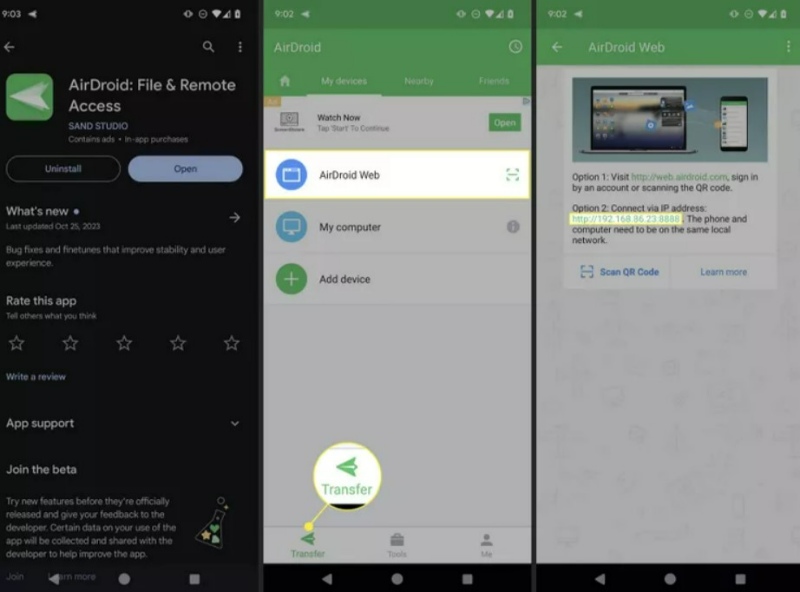
آن URL را در مرورگر وب رایانه خود وارد نمایید.
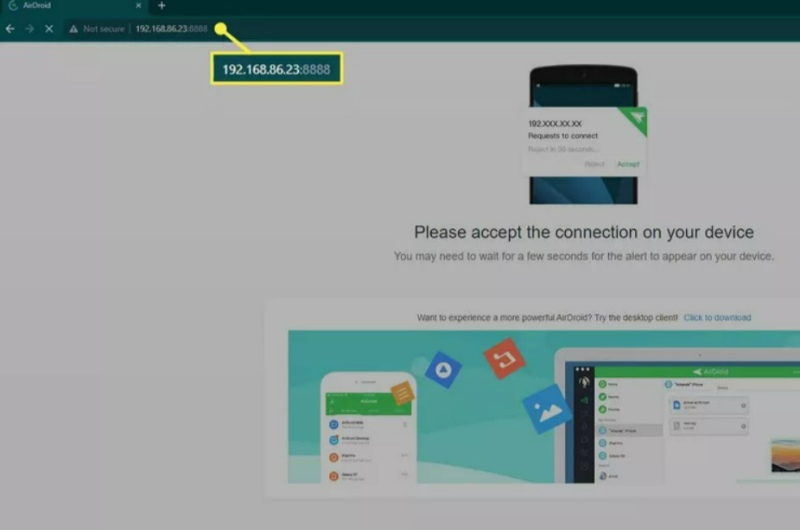
پیام پذیرش را در گوشی خود انتخاب کرده و تایید کنید تا اتصال مجاز شود.
حالا Mirroring را از صفحه AirDroid تازه باز شده در رایانه خود انتخاب نمایید.
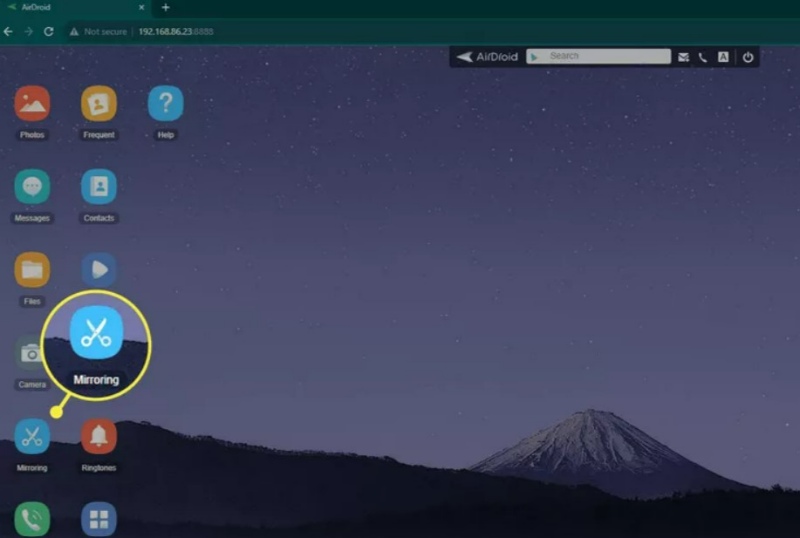
با انتخاب گزینه Start now درخواست را در گوشی تان تأیید کنید. حالا میتوانید صفحه اندروید را در رایانه ویندوز خود مشاهده نمایید!
چگونه گوشی اندروید را از راه دور در رایانه ویندوز کنترل نماییم؟
برخی از اپلیکیشنها به شما امکان را میدهند کنترل گوشی اندرویدی خود را از طریق رایانه در دست بگیرید. AnyDesk یکی از این برنامههای کاربردی برای دسترسی از راه دور است. این برناه رایگان است و به دو صورت کار میکند (مثلاً شما میتوانید از گوشی خود برای کنترل رایانه تان استفاده کنید). در اینجا روش کار آمده است:
AnyDesk را روی گوشی اندروید دانلود کرده و آن را باز کنید.
برای نصب، روی OK ضربه بزنید، سپس Install in Play Store و Agree back in AnyDesk را انتخاب کنید.
وقتی تنظیمات برنامه باز شد، گزینه AnyDesk Control Service AD1 را انتخاب کنید و سپس روی ضامن کنار گزینهای با همین عنوان ضربه بزنید.
سپس، Allow را انتخاب نمایید.
حالا زمان آن رسیده که رایانه تان را برای این کار آماده کنید. AnyDesk را برای ویندوز دانلود کرده و سپس برنامه را باز کنید.
در کادر Enter Remote Address در بالای صفحه ویندوز، آدرس ۱۰ رقمی وجود دارد؛ آن در برنامه Android AnyDesk تایپ کرده و اینتر را فشار دهید.
از گوشی تان، Accept را دوبار فشار دهید و در نهایت Start now را انتخاب کنید.
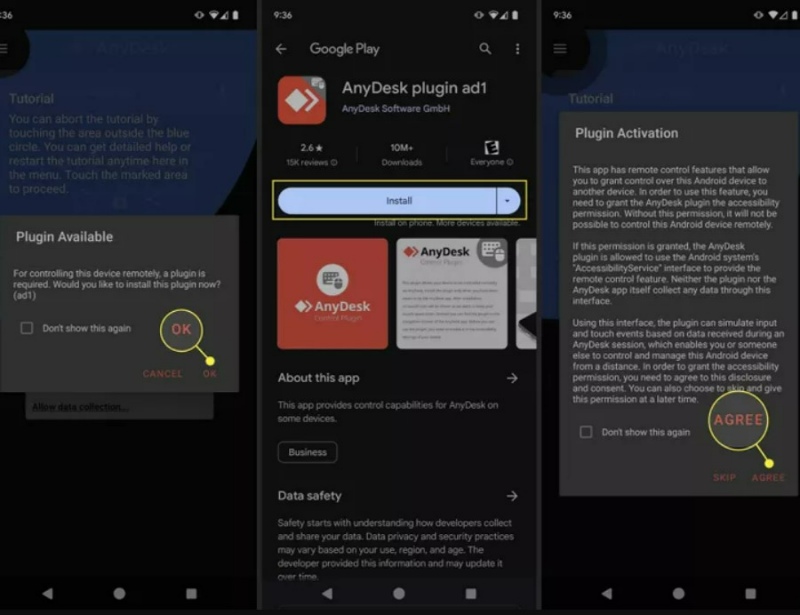
در نهایت میبینید که صفحه گوشی شما در رایانه ویندوزتان به نمایش درآمده و شما میتوانید گوشی تان را کنترل کنید.
در واقع شما میتوانید صفحه گوشی تان را از راه دور مشاهده کرده و در صورت تایید مجوزهای مورد نیاز از برنامه تلفن همراه، صفحه را با استفاده از ماوس رایانه شخصیتان کنترل کنید.
روشهای دیگر برای اشتراک گذاری صفحه نمایش گوشی در رایانه
روشهایی که در بالا توضیح داده شد، سادهترین و بهترین روشها برای مشاهدهٔ صفحه گوشی اندرویدی شما از رایانه هستند. در زیر روشهای اضافی برای اندروید و iOS در دسترس است.
Screen Casting
اپل در زمینهٔ سازگاری بین iOS و iPadOS با ویندوز همکاری زیادی نمیکند. برای انتقال صفحه نمایش آیفون یا آی پد به صفحه نمایش ویندوز، به نرم افزار خاص نیاز دارد.
اگر تنظیمات اندروید شما شامل ویژگی Cast یا Wireless Display باشد، با اجرای برنامه داخلی Connect در ویندوز، صفحه نمایش گوشی روی سیستم رایانه شما امکان پذیر است. اگر این گزینهها را در اندروید نداشته باشید، ویندوز نمیتواند صفحه نمایش گوشی را نشان دهد.
برنامههای شخص ثالث
برنامههای زیادی وجود دارد که شکاف بین دستگاههای اندروید، iOS، iPadOS و رایانههای ویندوز ۱۰ را پر میکند. این برنامهها از نظر قابلیت و قیمت تفاوت دارند. تعدادی از این برنامهها را در ادامه به شما معرفی خواهیم کرد:
ApowerMirror: از AirPlay mirroring برای iOS و iPadOS و انتقال صفحه نمایش گوشی روی رایانه و کنترل آن استفاده کنید. این برنامه در گوشیهای اندروید نیز پشتیبانی میشود.
LetsView: یک برنامه ویندوز که صفحه نمایش گوشیهای اندروید، iOS و iPadOS را روی ویندوز نشان میدهد.
این برنامه قابلیتهای بیشتری مانند وایت برد و کنترل از راه دور پاورپوینت را برای نیازهای تجاری و آموزشی در اختیار شما قرار خواهد داد.
Scrcpy: یک برنامه چند پلتفرمی و منبع باز است که از آن میتوانید برای انتقال صفحه گوشی به رایانه استفاده کنید.
صفحه نمایش اندروید از طریق USB یا اتصال بی سیم، بدون نیاز به روت کردن به ویندوز منتقل میشود. این ابزار برای افرادی که مهارتهای فنی داشته و تمایلی به خرید اپلیکیشنهای پولی ندارند ایده آل است.
Vysor: نمایش و کنترل دستگاه اندروید یا iOS بر روی ویندوز را آسانتر خواهد کرد. این برنامه در نسخههای رایگان و پولی عرضه میشود. نسخه پولی ویژگیهای بیشتری مانند حالت تمام صفحه و اتصال بی سیم را ارائه میدهد.
سوالات متداول در مورد روش نمایش صفحه نمایش گوشی روی رایانه
چگونه صفحه نمایش گوشی را به تلویزیون منتقل کنیم؟
برای انتقال یک تلفن اندروید به تلویزیون، Screen Mirroring را در برنامه تنظیمات اندروید و در تنظیمات تلویزیون هوشمند یا دستگاه پخش استریم خود روشن کنید. بعد، تلویزیون را از اندروید جستجو کرده و به آن متصل شوید. در آیفون، Control Center را باز کنید، روی Screen Mirroring ضربه بزنید و تلویزیون را انتخاب کنید.
چگونه صفحه نمایش گوشی را روی مک نمایش دهیم؟
برای انتقال صفحه آیفون به مک، در مک، به منوی Apple > System Preferences > Sharing بروید و AirPlay Receiver را انتخاب کنید. گزینههای AirPlay را انتخاب نمایید. در آیفون خود، یک برنامه سازگار با AirPlay را راه اندازی کنید، روی نماد AirPlay ضربه بزنید و Mac خود را به عنوان مقصد انتخاب کنید.

